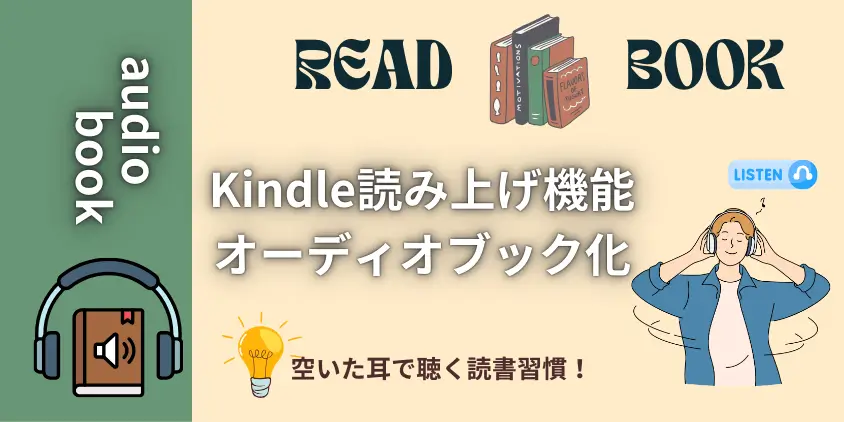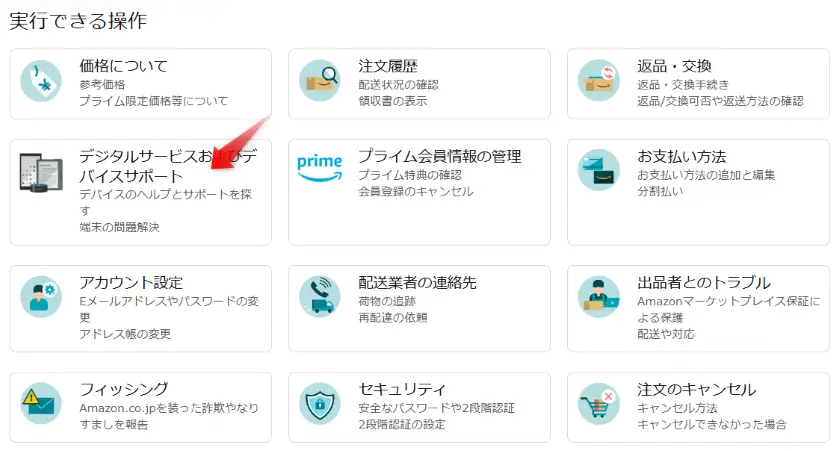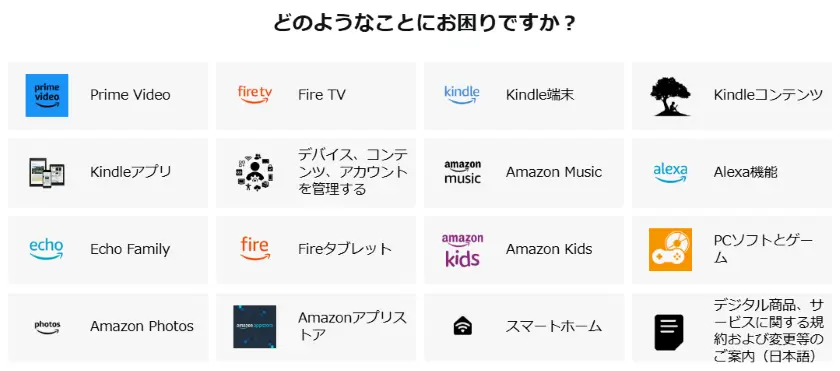毎日の忙しさに追われ、大好きな読書の時間が取れないのは本当に残念ですよね。わたしも以前は同じ悩みを抱えていました。
- 通勤中や家事の合間に読書したいけど、スマホを開くのが難しい…
- せっかくKindle本を買ったのに、十分に活用できていない…

でも、諦めないでください!Kindleの音声読み上げ機能を使えば、これらの悩みを一気に解決できますよ。
- Kindle音声読み上げ機能の使い方はもちろん、快適に「聴く読書」を楽しむコツを紹介します。
- さらに読み上げに適した本の選び方まで、徹底的に解説します。
- 初心者の方でも、step by stepで簡単に始められる方法がわかりますよ。

Kindle音声読み上げ機能で、あなたの読書生活が変わります!
>>> 結論 <<<
- 通勤電車の中でお気に入りの小説に浸れたり、最新のビジネス書の知識が吸収できます。
- 忙しい毎日の中に、知的好奇心を満たす豊かな時間が広がります。
- ただし機械的な朗読なので、没入感を高めたい人はオーディオブックがオススメですよ。
特典は今だけ!30日間無料体験の申し込みはコチラ
\無料で20万冊がスマホで聴き放題/
無料体験期間中の解約なら「0円」
【2024年12月6日まで】3か月99円キャンペーンも同時開催中!→コチラより
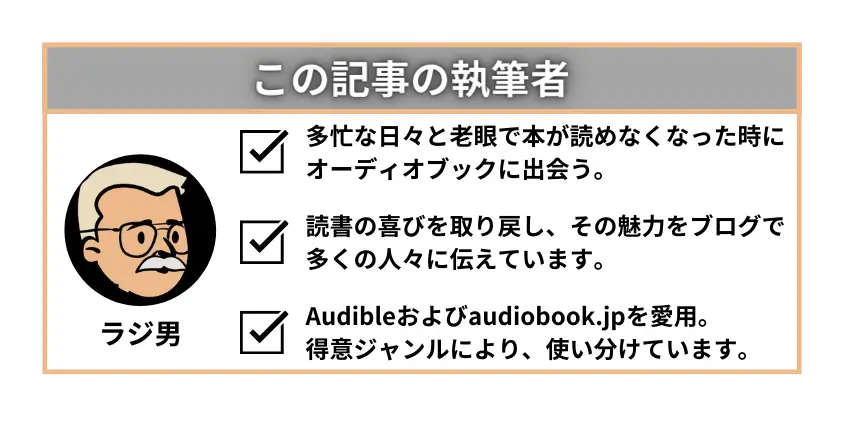
Kindleの音声読み上げ機能とは
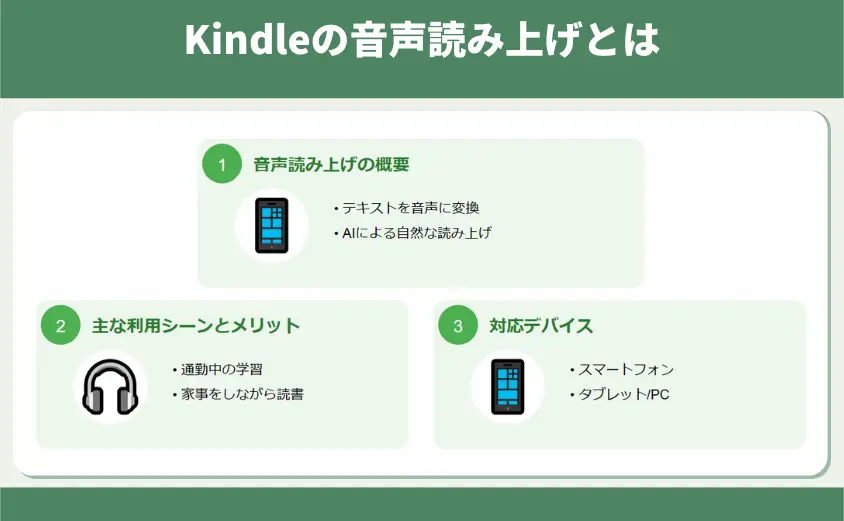
Kindleの読み上げ機能はKindle本のテキストを音声で読み上げ、ハンズフリーの読書を可能にした新しい読書スタイルです。
毎日の仕事に追われ忙しい人や視覚的に読書が難しい方に向けた便利なツールです。
タップすると詳細へスクロールします

Kindleの音声読み上げ機能は、通勤時間や家事の合間など、時間を効率的に使いたい場面で役立ちます。
音声読み上げの概要
Kindleの音声読み上げ機能を利用するとテキストが音声で読み上げられ、ハンズフリーで本を楽しめます。忙しい生活の中でも読書時間を確保したい方にぴったりです。
- 視覚障害や読書障害がある方の助けとなります。
- 通勤時間や運動中、家事をしながらでも読書が可能になる
- 語学学習や内容の理解を深める手助けとなる
また、リラックスしたい就寝前でも耳から本を楽しめ、時間を有効活用できます。

Kindleの音声読み上げ機能は、効率的な読書をサポートする便利なツールです。
主な利用シーンとメリット

Kindleの音声読み上げ機能は、さまざまな日常シーンで活用できます。通勤中や家事の合間、さらには就寝前以外でも活躍の場が広がります。
- 散歩、ウオーキング中:移動時間中に空いた耳から情報を得る
- 病院や駅での待ち時間:学習・自己啓発に取り組む
- 目が疲れているとき:リラックスしながら読書を楽しむ
- 屋外作業(庭仕事など)をしながら:マルチタスクが可能
イヤホンで聴くので、雑音が多い環境でも本の内容に集中しやすくなるのもよい点です。

Kindle音声読み上げの最大の利点は、視覚的な疲労を軽減し、読書時間を有効活用できる点です。
音声読み上げ機能に対応したデバイス
以降ではKindle本の読み上げを始める手順と方法を紹介します。Kindle本の音声読み上げ機能に対応したデバイス毎の早見表から希望する記事にジャンプしてください。
| 項目 | iPhone(iOS) | Android | Amazon Echo | パソコン | |
|---|---|---|---|---|---|
| TextーtoーSpeech 対応本 | Kindleアプリ アシストリーダ | ジャンプ | ジャンプ | ジャンプ | |
| Alexaアプリ | ジャンプ | ジャンプ | ー | ||
| TextーtoーSpeech 非対応本 | 読み上げ機能 | ジャンプ | ジャンプ | ー | |
・毎日の単なる通勤時間が読書時間に変われば、習慣化しやすく、かつ効率的に知識が得られますね。
・とくに揺れる車内で画面を見続ける必要がなく、目の疲れも軽減できますよ。
Kindleの音声読み上げを始める手順と方法
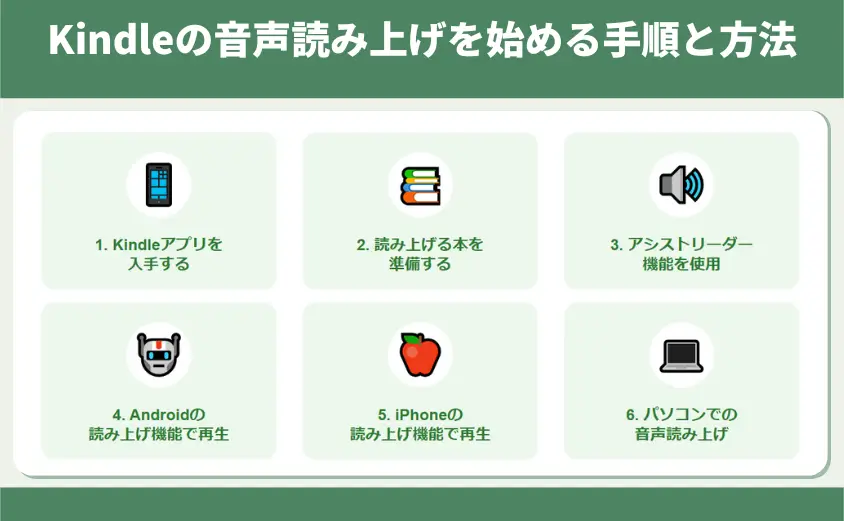
Kindle本を音声で読み上げる方法は、非常にシンプルで、追加料金がかかりません。さらにAlexaアプリを使用すれば、便利に読み上げ機能を使えます。

具体的な方法をステップごとにみていきましょう。
Kindleアプリを入手する
Kindleの音声読み上げ機能を利用するにはKindleアプリが必要です。iOS、Androidどちらのデバイスでも無料でダウンロードできます。
- App Store または Google Play で「Kindle」アプリを検索
- ダウンロードしてインストール
- AmazonアカウントにログインしてKindle本を同期
- 読み上げたい本をダウンロード
アプリをインストールしたら読み上げたいKindle本を事前にダウンロードしておくと、スムーズに読み上げが開始できますよ。

スマートフォンやタブレットがあれば、いつでもどこでも手軽に利用できるので、まずはアプリを入手しましょう。
読み上げる本を準備する
Kindleの音声読み上げ機能を利用するには「読み上げる本」が必要です。購入済みの本がない場合の入手方法は下記の3点です。
- Amazon Kindle本を購入する
- Amazonプライム会員となり、Prime Readingから聴く本を選ぶ
- Kindle Unlimitedに加入し、500万冊以上の書籍を聴く

選択肢①は200円程度/冊から購入可能です。こちらのページから好きな本を選んでください。
| 比較項目 | Prime Reading | Kindle Unlimited |
|---|---|---|
| タイトル数 | 2,000冊以上 | 500万冊以上 |
| 月額料金 | 600円 | 980円 |
| 加入条件 | Amazon Prime会員 | 一般会員でも利用可 |
| 無料ではじめる | 無料ではじめる |

多くの本を聴きたい人は、Prime ReadingもしくはKindle Unlimitedを利用するとよいでしょう!
Kindleアプリのアシストリーダー機能
Kindleアプリに搭載されているアシストリーダー機能を使い、Kindle本を音声で読み上げる方法を解説します。
Androidデバイスの操作方法
①アシストリーダー機能の設定(ステップ1)
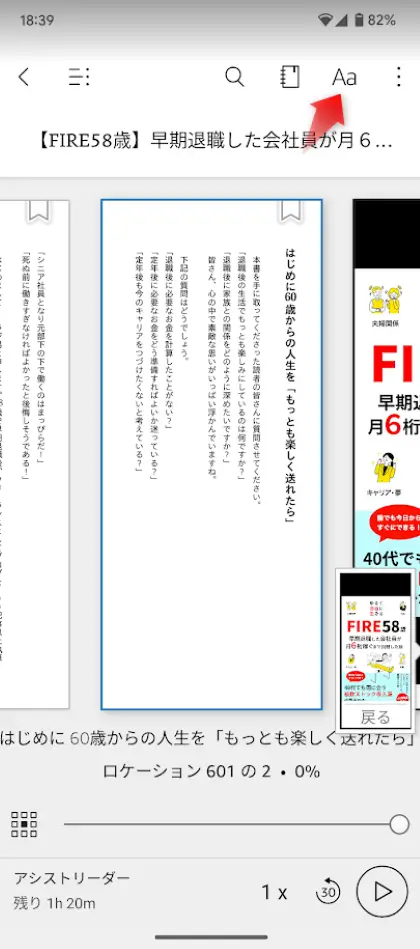
Aaボタンをタップ
②アシストリーダー機能の設定(ステップ2)
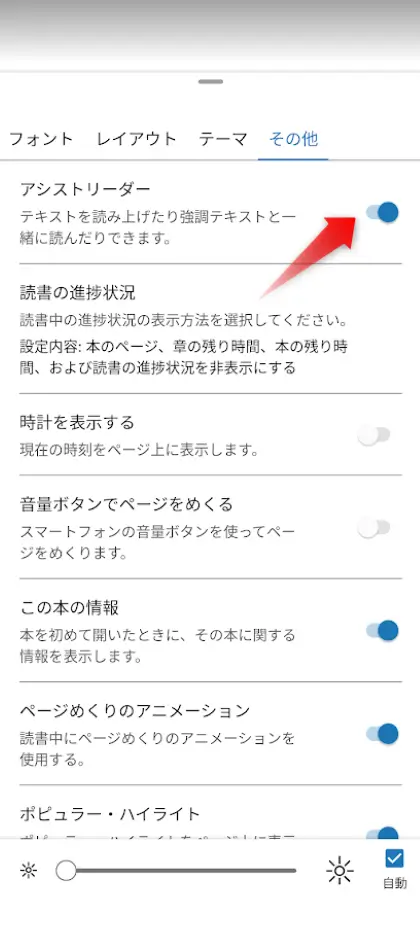
アシストリーダーをONにする
③再生を開始する(ステップ3)
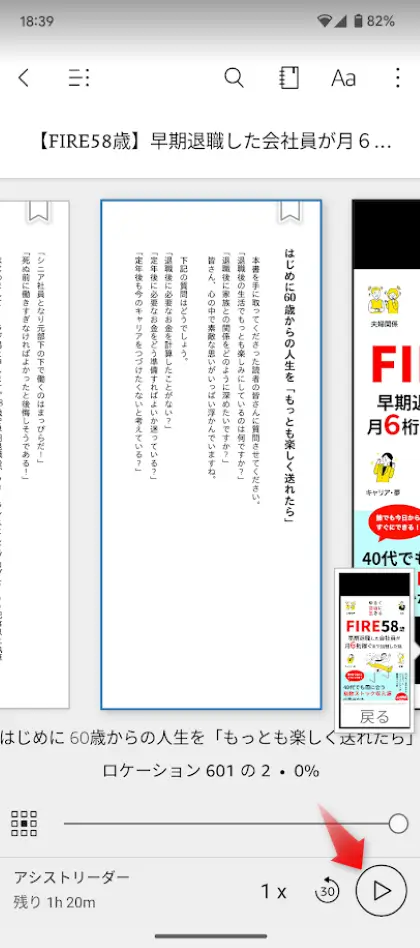
再生ボタンをタップ
④文字をなぞりながら再生されます(ステップ4)
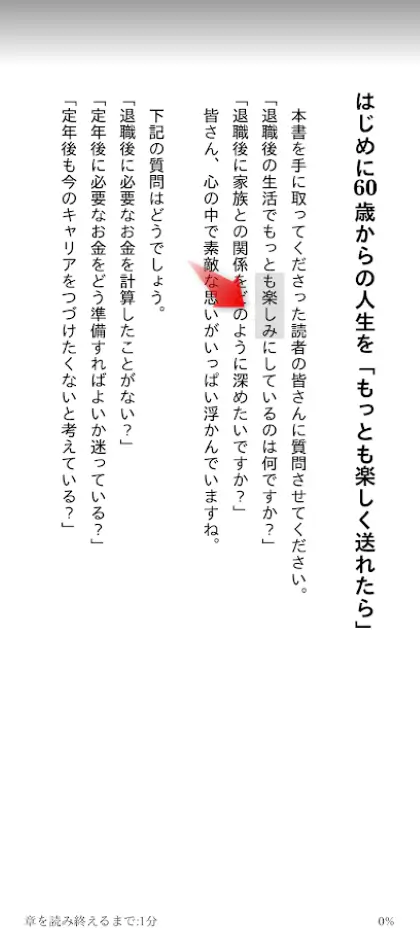
再生が開始されます

続いてiPhone(iOSデバイス)の設定をみていきましょう!
iPhone(iOSデバイス)の操作方法
①アシストリーダー機能の設定(ステップ1)
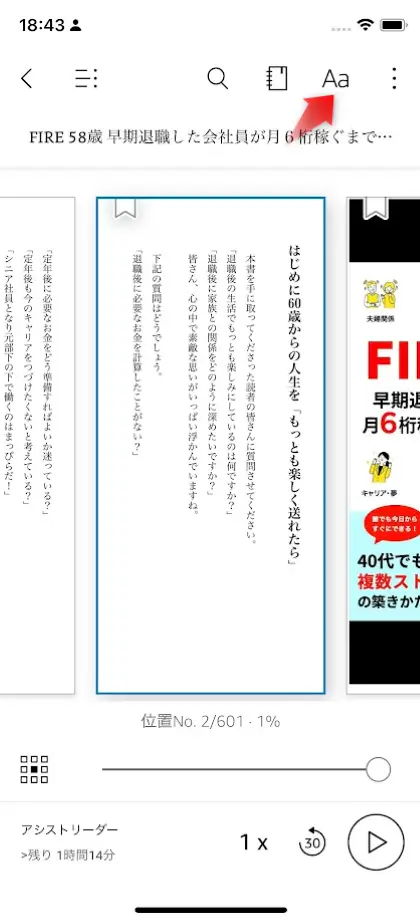
Aaボタンをタップ
②アシストリーダー機能の設定(ステップ2)
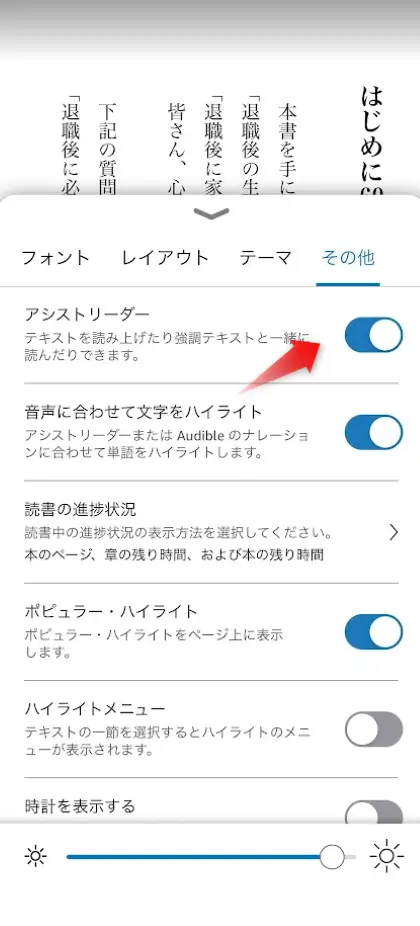
アシストリーダーをONにする
③再生を開始する(ステップ3)
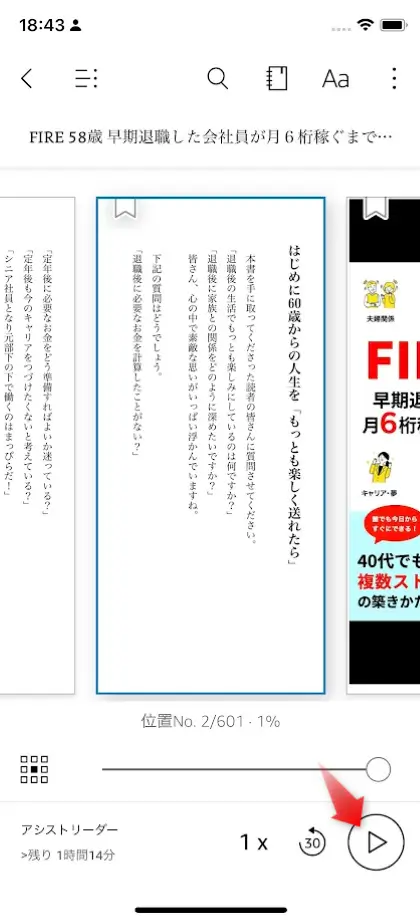
再生ボタンをタップ
④文字をなぞりながら再生されます(ステップ4)
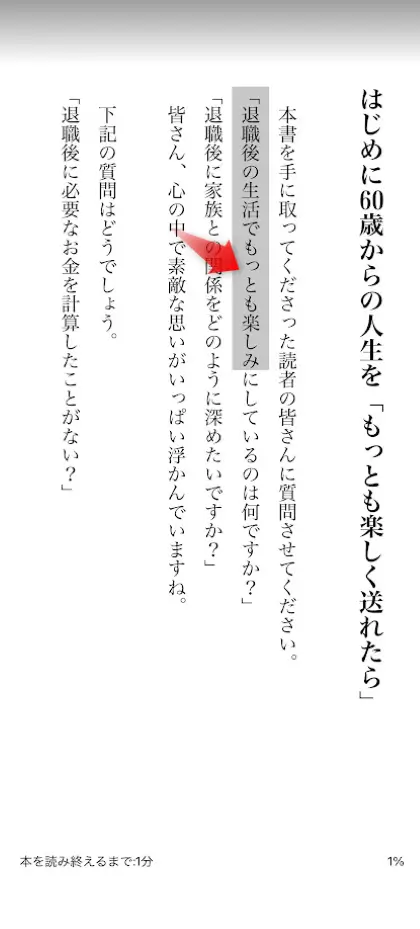
再生が開始されます

iOSデバイスとAndroidデバイスでは音声を読み上げるAIが異なりますが、大きな差はありません。
Androidの読み上げ機能で再生する
Androidに搭載されている読み上げ機能と「Kindle」を組み合わせて利用する方法を紹介します。Androidの読み上げ機能を使うときは、「TalkBack」を利用します。
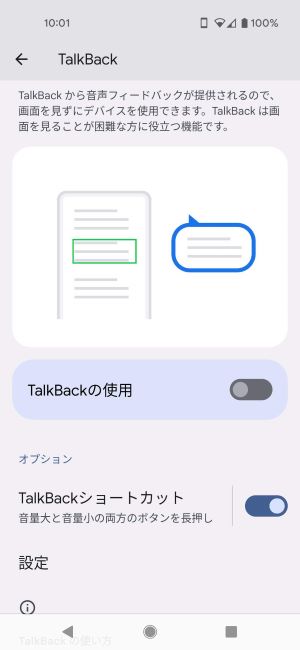

- TalkBackの設定は、「設定」>「ユーザー補助」>「TalkBack」に進みます。
- TalkBackの設定画面にて、TalkBackショートカットのみ「ON」にします。
- ここでTalkbackを「ON」にするとAndroidの操作方法が一気に変わってしまうので注意が必要です。
- Kindleアプリを立ち上げて、「音量大」と「音量小」の両方のボタンを長押しし、TalkBackを起動します。
- Kindleアプリ画面の淵が緑色になったら、朗読を開始(画面中央をワンタップ)します。

一度設定すれば、いつでもすぐに読み上げを開始できます。TalkBackは慣れないと操作に迷います。
iPhoneの読み上げ機能で再生する
iPhoneに搭載されている読み上げ機能と「Kindle」を組み合わせて利用する方法を紹介します。iPhoneの読み上げ機能を使うときは、「読み上げコンテンツ」を利用します。
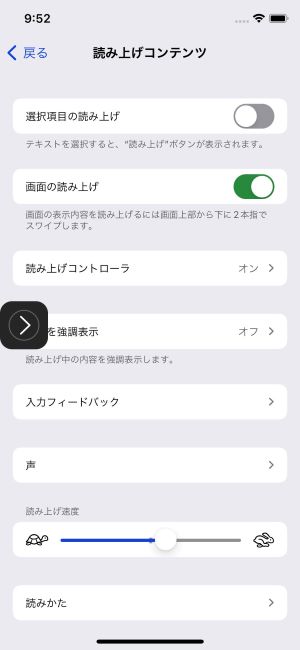
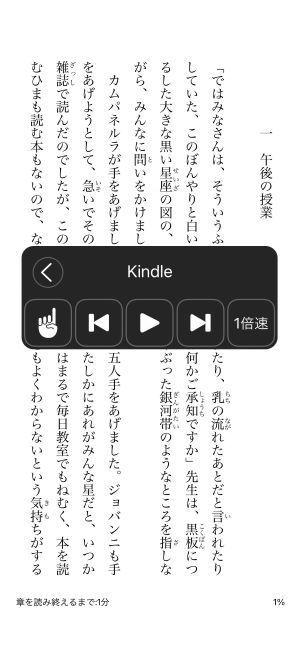
- 読み上げコンテンツの設定は、「設定」>「アクセシビリティ」>「読み上げコンテンツ」に進みます。
- 画面の読み上げを「ON」および読み上げコントローラーも「ON」にします。
- iPhoneの画面上に常に「読み上げコントローラー」が表示されます。
- Kindleアプリを立ち上げて、読み上げを開始します。

音声のスピードやピッチなど、細かな設定も可能なので、好みに合わせてカスタマイズしましょう。
パソコンでの音声読み上げ
最後はパソコンでの音声読み上げです。大きい画面で読みながら聴けるので、シニアの方におすすめです。

操作も簡単ですよ!
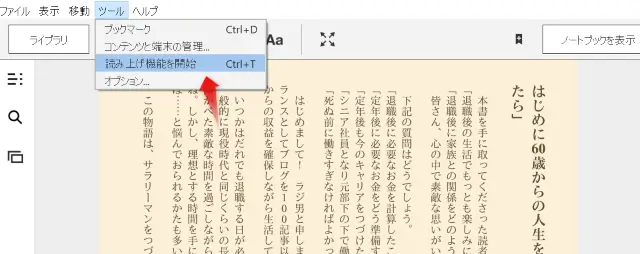
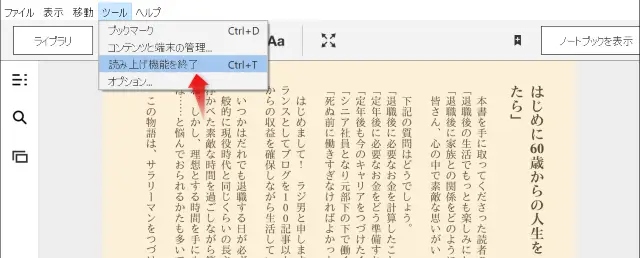

お使いの環境によっては、音声読み上げ速度を調整できない場合があります。
AlexaアプリとAlexa(アレクサ)の活用方法
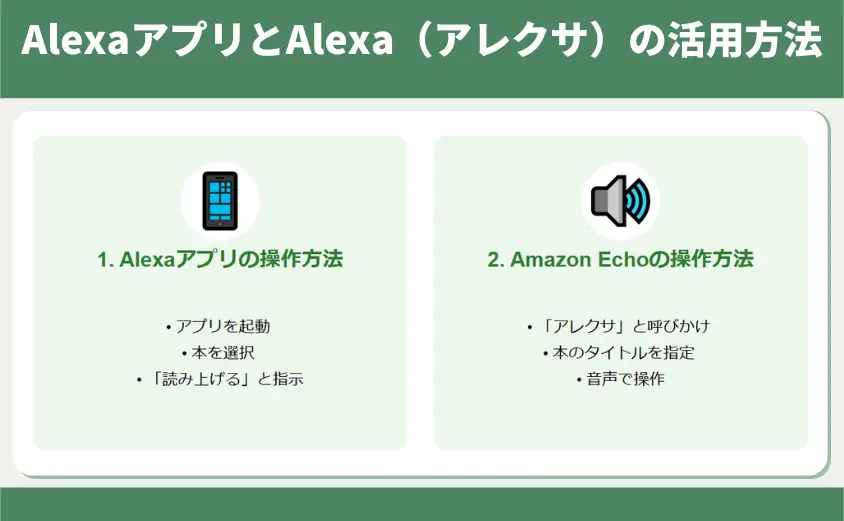
Alexaアプリを使ってKindle本を音声で読み上げる方法も、無料で簡単にできる方法の一つです。Alexaに読み上げを指示するだけで、手を使わずに読書が楽しめます。
タップすると詳細へスクロールします
Alexaアプリの操作方法
- Alexaアプリを立ち上げ、下部メニューにある「再生」をタップします。
- Kindleに入っている電子書籍一覧が「KINDLEライブラリ」に表示されます。
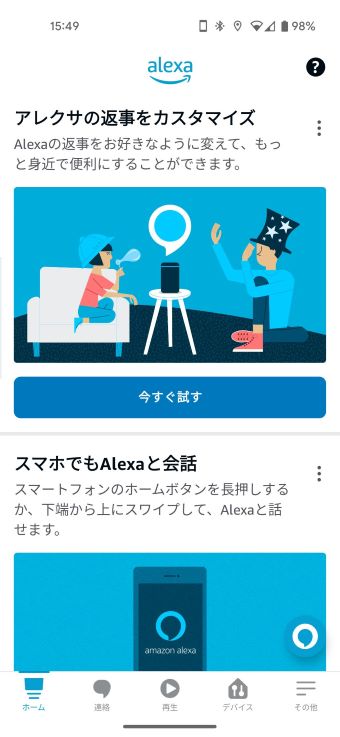
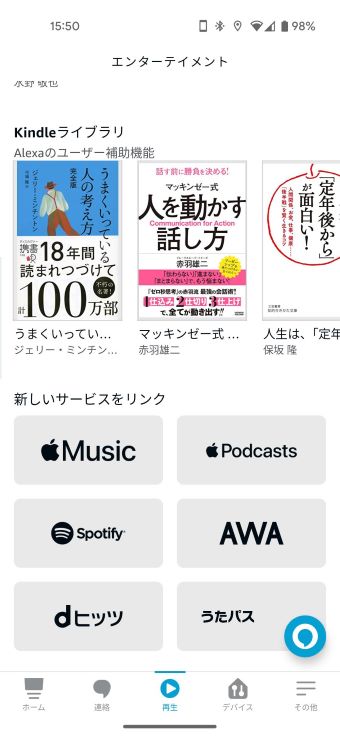
- 読み上げたいKindle電子書籍を選択します。
- 再生先を選ぶと再生が開始されます。
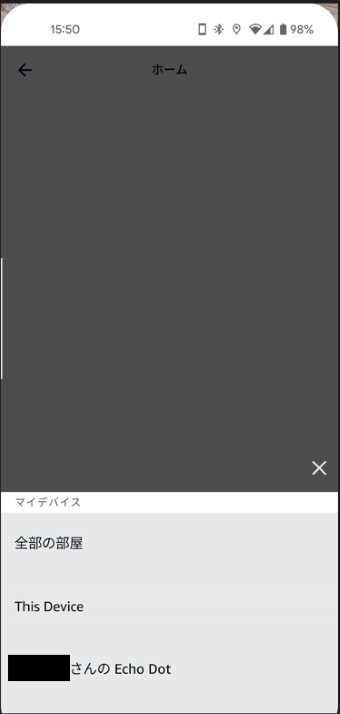
「このデバイス」および「〇〇さんのEcho Dot」が表示されますので「このデバイス」を選択します。
- Alexaアプリでは、再生・停止
- 先送り・巻き戻しの機能が使えます
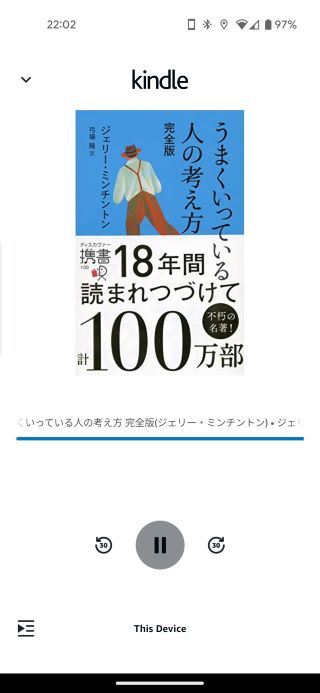
- 再生・停止:読み上げを開始したり、停止します。
- 先送り・巻き戻し:読み上げ時に30秒単位で先送り・巻き戻しできます。
- 目次の移動:▲マークをタップすると目次が表示されるので章の移動(スキップ、バック)もできます。
- 読み上げ再生画面には音量調整がないため、Alexaに話かけるほうが便利です。
- 「Alexa、音量上げて」「Alexa、音量下げて」

Alexaアプリを使えばキッチンやリビングで手を使わずに読書ができるので、家事や他の作業と並行して利用できます。
Amazon Echoの操作方法
Amazon Echoと連携させれば、高音質のスピーカーで本が楽しめますよ。「Alexa、本を読み上げて!」というだけで、簡単にオーディオブック体験できます。
連携方法はAmazon Echoを購入すると「セットアップと使い方」メールが届きますので、それに従えば5分で完了します。
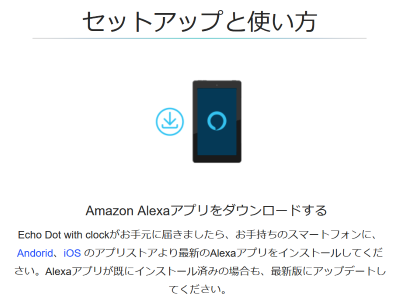
| 操作 | 音声指示 |
|---|---|
| 再生・停止 | Alexa!再生して・停止して |
| 巻き戻し・早送り | Alexa!前に戻って・次に進んで |
| 音量調節 | Alexa!音量上げて・下げて |
| 再生スピードの調節 | Alexa!速く読んで・ゆっくり読んで |

Amazonデバイスをお持ちのかたは、すぐに体験してみましょう!
Kindleの音声読み上げ機能の注意点
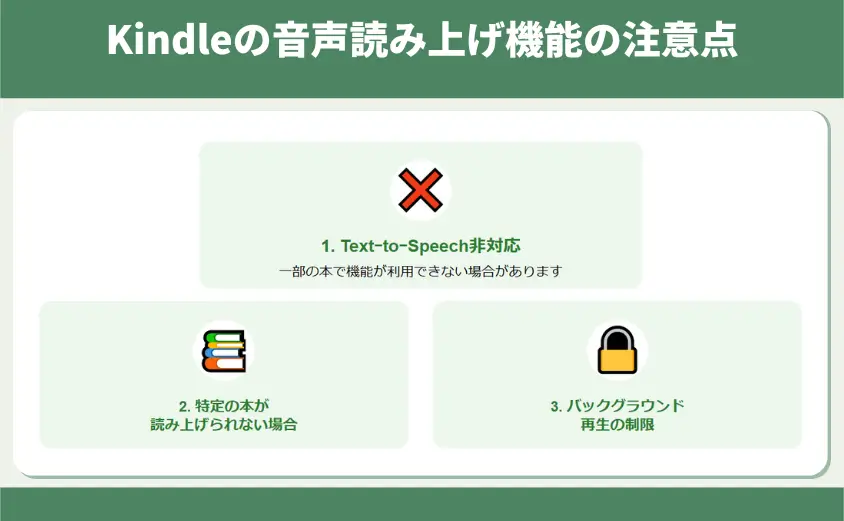
Kindle本を音声で聴ける便利なツールですが、いくつかの注意点があります。
タップすると詳細へスクロールします

とくにバックグラウンド再生の制限は利便性が大きく損なわれます。
TextーtoーSpeech非対応
Kindle本の詳細欄に「TextーtoーSpeech(テキスト読み上げ機能):有効にされていません」と表示されている本は、Kindleアプリで音声読み上げができません。

TTS有効を確認してくださいね
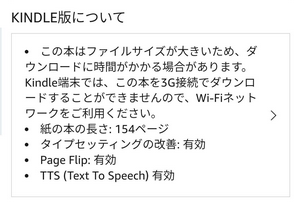
音声読み上げ機能が使えないKindle本は、スマホに標準搭載されている「読み上げ機能」を使ってください。
特定の本が読み上げられない場合
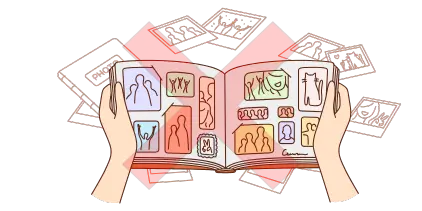
特定の本が読み上げられない場合、音声読み上げ機能に対応していない場合がほとんどです。
- 購入前に本の詳細ページで読み上げ対応か?確認する
- 漫画やグラフィック中心の書籍は非対応の場合が多い
- Kindle本を再ダウンロードしてみる
音声読み上げに対応していない場合、スマホに標準搭載されている「読み上げ機能」を使いましょう

特定の本が読み上げられない場合は、対応書籍を確認しましょう!
バックグラウンド再生の制限
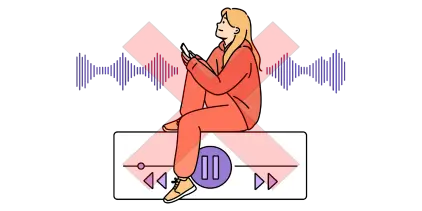
わたしが利用した際にもっとも使いにくかったのが、バックグラウンド再生の制限です。
- バックグラウンド再生にすると、音声読み上げが停止するときがある。
- そのため、Kindleアプリを表示させたままにする必要があります。
- ディスプレイ表示によりスマホの電池消耗が増えます。
また、ディスプレイを表示させておく必要から、ポケットに入れておくと誤作動するので厄介です。

iPhoneとAndroidで挙動は異なりますが、いずれも安心して視聴できませんでした。
Kindle音声読み上げできないときの対処方法
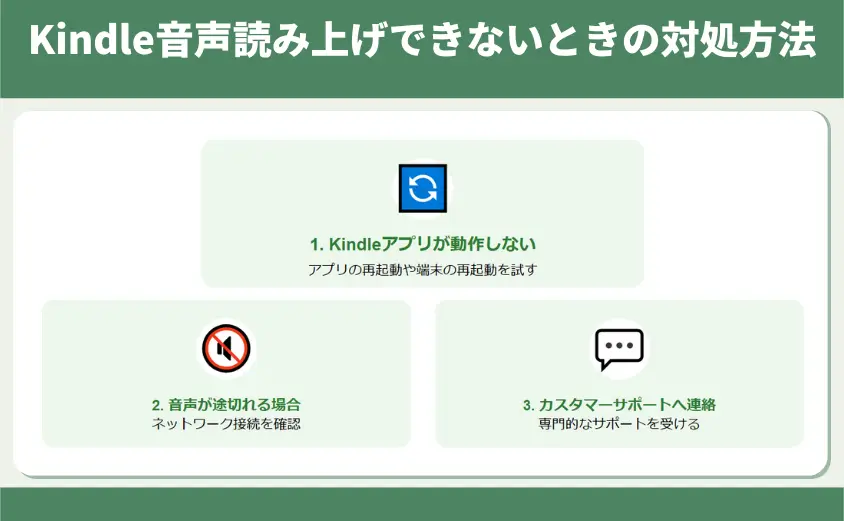
Kindleの音声読み上げ機能を利用する際に、時折トラブルが発生します。そのようなときに役立つトラブルシューティング方法を紹介します。
タップすると詳細へスクロールします

上記トラブルが発生した場合、下記のガイドに沿って確認すれば、多くの問題が解決します。
Kindleアプリが動作しない
Kindleアプリが動作しない場合は、下記のトラブルシューティング方法を試してください。
- Kindleアプリを最新版にアップデートする
- Kindleアプリを完全に終了し、再起動する
- デバイス自体も再起動してみる

お使いのデバイスのデバイス充電状況も確認してくださいね。
音声が途切れる場合
音声読み上げ中に音声が途切れる場合は、主にインターネット接続やデバイスの不具合が原因です。
- Wi-Fi接続が安定しているか確認する
- デバイスを再起動して通信環境をリセット
- Kindleアプリを最新バージョンにアップデートする
Wi-Fi接続が不安定な場合は別の場所で再試行するか、モバイルデータ通信を一時的に利用するのも一つの手段です。

音声が途切れるときは、インターネット接続やアプリの状態を確認しましょう!
Amazonのカスタマーサポートへ連絡
これらの方法を試しても問題が解決しない場合は、Amazonのカスタマーサポートへの連絡をおすすめします。

かならず解決できるので安心してくださいね。
オーディオブックサービスとの違い
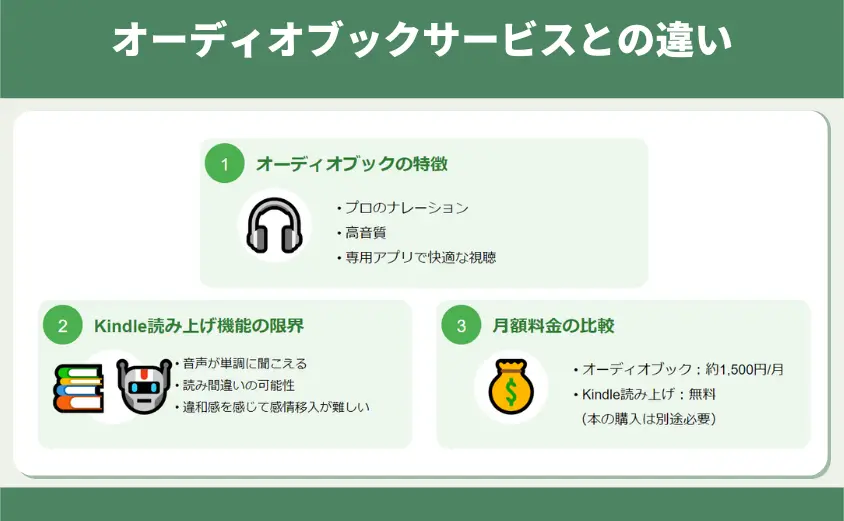
Kindleの音声読み上げ機能とオーディオブックサービスは、いくつかの重要な違いがあります。
タップすると詳細へスクロールします

オーディオブックとKindleの音声読み上げ機能を、料金や使用感などの観点から比較していきます。
Kindle音声読み上げ機能のデメリット

一方で、Kindleの音声読み上げ機能は自動音声を使用するので感情移入が難しいです。とくに感情的な要素が強い作品では、魅力は半減します。
- テキストを機械的に読み上げる音声が単調に聞こえる
- 抑揚のない自動音声のため、違和があり感情移入が難しい
- AIによる音声技術は完璧でないため、ときどき誤読されます
ファンタジー小説や感動的な物語では、登場人物の感情変化や重要な部分がうまく表現されません。
また、ビジネス書やテクニカルな書籍でも、単調な読み上げでは内容が頭に入りにくいです。

Kindleの音声読み上げ機能は便利ですが感情表現が乏しいため、ジャンルが限定されます。
オーディオブックの特徴

オーディオブックは、プロのナレーターが感情豊かに本を読み上げるのが最大の特徴です。そのため、物語やビジネス書など感情や抑揚が重要な書籍では、より深い体験が可能です。
- プロのナレーターが朗読を担当する
- 感情豊かで聴きやすい音声や効果音とともにで本が聴ける
- 多様なジャンルのオーディオブックを提供している
- 物語性の高い作品では感情移入しやすく没入感が味わえる
たとえば歴史小説やサスペンスドラマのように感情の変化が重要な書籍では、プロのナレーションにより、ストーリーの深みが増します。
また、ビジネス書においても、著者のメッセージがより効果的に伝わる場合が多いです。

オーディオブックは、感情豊かな朗読で本の魅力を最大限に引き出します。
月額料金の比較
オーディオブック(Audible)とKindleの音声読み上げ機能では、料金面でも大きな違いがあります。
| 比較項目 | Kindle Unlimited | Audible(オーディブル) |
|---|---|---|
| ジャンル数 | 約300ジャンル | 約200ジャンル |
| 無料体験期間 | 30日間 | 30日間 |
| 月額料金 | 990円 | 1,500円 |
| 支払い方法 | クレジットカード プリペイドカード Amazonギフト券 携帯決済(キャリア決済) | クレジットカード デビットカード |
| 取り扱い書籍数 | 500万冊以上 | 20万冊以上 |
| 解約・退会 | 24時間いつでも可能 | 24時間いつでも可能 |

また、オーディオブックは新しく始まったサービスであり、取り扱い書籍数も少ないです
オーディオブックは感情豊かなナレーションが特徴ですが、Kindleの音声読み上げ機能はコストパフォーマンスに優れています。
Kindleアシストリーダーを使わない読書方法
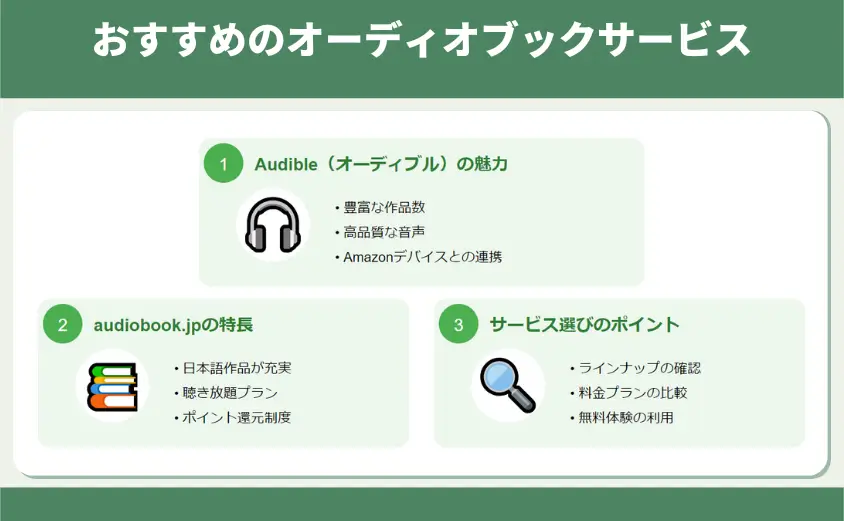
オーディオブックを楽しむサービスは複数あり、それぞれに特徴があります。代表的なサービスであるAudible(オーディブル)とaudiobook.jpの特長を解説します。
タップすると詳細へスクロールします

各サービスの特徴を詳しくみていき、「あなた」に最適なサービスを選ぶポイントも紹介します。
サービス選びのポイント
オーディオブックサービスを選ぶ際はどのような書籍を楽しみたいか、自分のライフスタイルに合ったサービスかを基準に選びましょう。
| 比較項目 | Amazon Audible | オトバンク audiobook.jp |
|---|---|---|
| 無料体験 | 30日間 | 14日間 |
| 月額料金 | 1,500円 | 1,330円 |
| 聴き放題作品数 | 20万冊 日本語2万冊 | 日本語1.5万冊 |
| 対応端末 | スマホ、PC、Amazon Echo | スマホ |
| ラインナップ | 小説、洋書が得意 | ビジネス、自己啓発が得意 |
| 単品購入 | 単価の30%OFF | 1,500円でどれでも |
| キャンペーン | – | – |
| 無料体験の詳細 | 無料体験の詳細 |
選択肢①:あらゆるジャンルを楽しむ人に「Audible(オーディブル)」が選ばれています。
選択肢②:ビジネス、自己啓発したいサラリーマンに「audiobook.jp」が選ばれています。
選択肢③:どちらを選べばよいか?決められない
- Audibleとaudiobook.jpを比較した記事を参考にして選んでください。

まずは、各オーディオブックサービスの無料体験を利用して、最適なサービス見つけましょう。
【3分で完了】オーディブルの無料体験
だれもが初回限定特典「Audible(オーディブル)の無料体験」で20万冊聴き放題をたっぷり30日間試せます。
失敗しない登録手順は、スマホでたった3stepで完了しますので安心してください。
Amazonアカウントを持っていないかたは、コチラより作成してください。
Amazonアカウントを持っている方、およびアカウント作成後のステップ
- Amazon公式サイトにアクセス
- 支払い方法を登録したカードから選ぶ
- 無料体験を試すをクリック
①Amazon公式サイトにアクセスします。
- 30日間無料体験:「30日間の無料体験を試す」ボタンをクリック。
- 3か月99円キャンペーン:「キャンペーンに申し込み」ボタンをクリック。
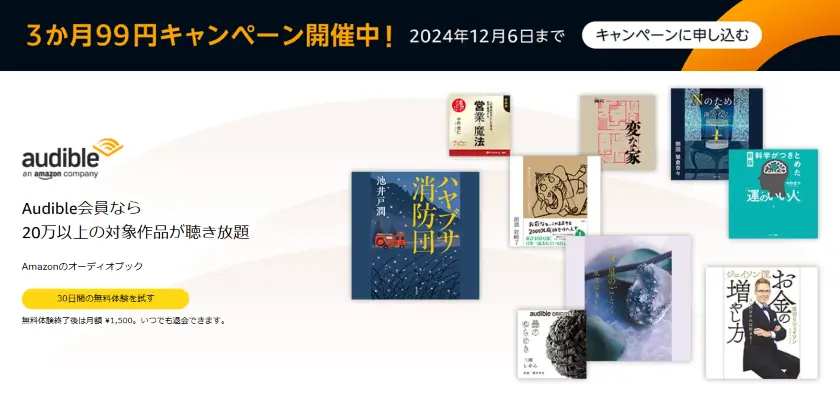
③ご自身のAmazonアカウントにログインします。
④登録された「支払い方法」を選択し、オレンジ色の「無料体験を試す」をタップするだけです。
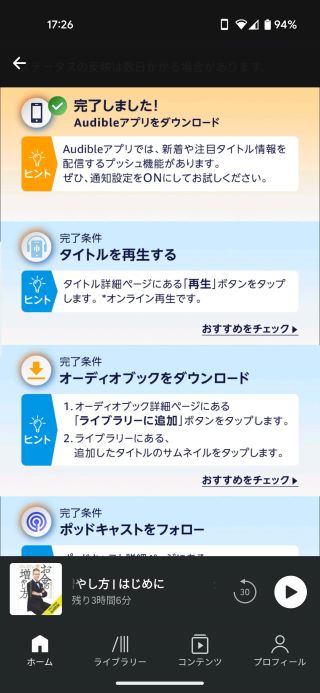
Audibleのアプリをインストールすると
- 再生方法
- ダウンロード方法
- ポッドキャストフォロー方法
案内に従うと、聴く環境を整います。
ステップバイステップの案内に従えば、だれでもすぐに本が聴けます。
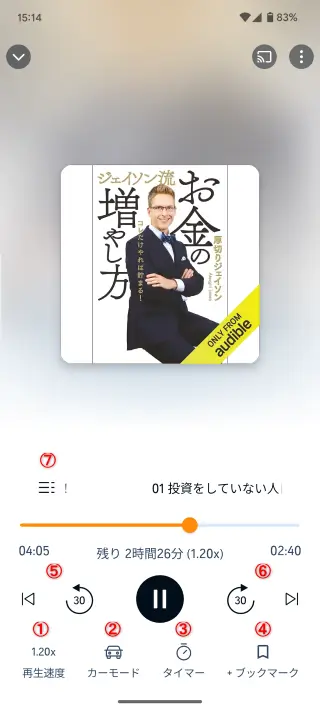
オーディブルアプリ再生メニュー
①再生速度:速度を早めたり、遅くする
②カーモード:ドライブしながら聴く
③タイマー:指定時間で再生を停止する
④ブックマーク:本のしおり
⑤巻き戻し:再生を戻す
⑥早送り:再生を進める
⑦目次:本の目次を見る
オーディブルの使い方の詳細は下記の記事を参考にしてください。
オーディブルを解約したい方
無料体験のみでやめたい場合は解約手続きが必要です。
- 無料期間内に解約すれば費用は一切かかりません。
- Audible(オーディブル)の解約は、「ウエブサイトで24時間365日可能」でたった3分で完了します。
- 詳しい解約の手続き・注意点は下記記事を事前に確認しておくと、さらに安心です。
無料体験後も安く継続したい方
無料体験後も継続する場合、だれでも3か月半額で利用できる特典があります。
- 解約手続きする際に3か月間半額のオファーが表示されるので選択する
- 3か月間:750円/月で利用する
- 3か月経過後は通常価格(1,500円/月)に戻る →再度、継続するか?判断する
- 聴き放題で気になる本を制限なく楽しめ、財布にもやさしい!
- 混雑した電車でも目を使わず、快適な読書環境を実現!
- プロのナレーターによる朗読で臨場感溢れる読書体験!
- 目の疲労から解放され、読めないから読めるへ好転!
\20万冊がスマホで聴き放題/
30分/日でも3冊/月読める
\3ステップ3分で完了/
今だけもらえる特典!
オーディブルをたっぷり試せる「初回限定特典」は今だけ!30日間の無料体験をスマホで利用する権利が、手に入ります。
Kindle本の音声読み上げに関するよくある質問

Kindle本の音声読み上げ方法のまとめ
忙しくて読書の時間が取れないと悩んでいませんか?そのような方には、Kindleの読み上げ機能がおすすめです。
- 通勤中や家事の合間でも、空いた耳から読書が楽しめます。
- 音声読み上げ機能の使い方は簡単で、初心者でもすぐに始められますよ。
- Kindle Unlimitedなら500万冊以上の作品が音声読み上げ機能で聴き放題。
この機能を使えばスマホを開く必要もなく、ビジネス書や小説を手軽に楽しめます。

ただし、機械的な音声での朗読なので、感情豊かなナレーションを求めるなら、オーディブルの利用がオススメです。

快適な読書ライフを送ってくださいね。最後まで読んでいただき、ありがとうございました。